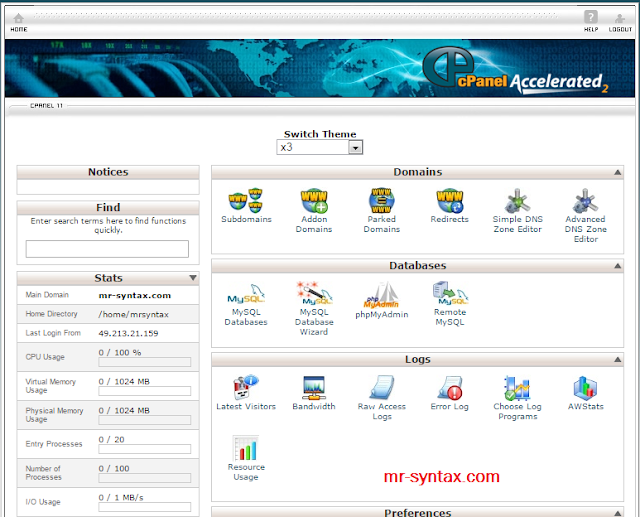Saat mengisi database, perlu data data MySQL yang sudah dibuat agar database yang dimasukan terbaca secara benar oleh script.
Untuk hosting gratisan sekelas anak anak Youhosting seperti hosting gratis dari RajaHost.biz, mengatur dan membuat database di MySQL sangatlah mudah karena hanya memerlukan tindakan sekali klik. Namun berbeda dengan cPanel X.
Untuk membuat Database di MySQL cPanel, saya telah menyiapkan tutorial nya beserta screenshot agar mudah dipahami dan ditiru oleh agan agan semua yang ingin membuat MySQL.
Namun, sebelum nya, kita perlu mengetahui terlebih dahulu apa itu cPanel ?
Menurut Google, cPanel adalah online Control Panel yang dapat digunakan untuk mengatur website, membuat email account dan banyak hal lainnya seperti instalasi script. Beberapa hal yang dapat dilakukan dengan cPanel: Menambah/menghapus/merubah Email account. Upload file dari browser.
cPanel adalah Control Panel hosting premium yang sangat banyak digunakan oleh penjual hosting. harga nya pun sangat beragam dari yang murah hingga jutaan rupiah perbulan, tergantung dari spesifikasi yang diberikan.
Jika agan agan ingin punya cPanel gratis, agan agan bisa membuat nya secara gratis di cpanel.dirgamedia.net tanpa perlu mengeluarkan uang sepeserpun karena disana memberikan layanan cPanel gratis 100%.
Oke, mari kita lanjutkan tutorial nya.
Pastikan agan agan sudah punya data login cPanel, jika sudah, silahkan login ke http://domain:2082/ dan isi data yang diminta. Jika sukses, maka agan akan masuk ke tampilan cPanel seperti dibawah ini.
Jika sudah, cari dan klik tulisan MySQL Database seperti dibawah ini.
Maka, agan akan disuguhkan form untuk membuat Database.
Lihat form Create a New Database dibawah ini, isikan nama Database yang ingin agan buat.
Dalam contoh ini, saya gunakan "db", dan klik Create Database.
Pastikan menggunakan huruf kecil ya, supaya mudah di ingat dalam penggunaan nya karena beda huruf kecil dan besar akan berakibat fatal.
Jika benar, maka tampilan akan seperti ini. Kemudian tekan tombol BACK.
Setellah ditekan tombol Back tadi, kita akan dibawa ke halaman MySQL Database lagi.
Scroll kebawah dan kita akan disuguhkan form MySQL User, Add a New User.
Nah, pada bagian ini kita akan mengisi sesi Username untuk Database.
Isis kotak username dengan nama yang di inginkan, pada contoh kali ini saya menggunakan "db" lagi sebagai username. Ini dilakukan agar mudah mengingat dan agar tidak terjadi pertukaran.
Terkadang, orang seringkali mengisi kotak Databse dengan username dan kotak Username di isi dengan database. Maka dari itulah saya sarankan agar menggunakan kata yang sama agar jika tertukar tidak akan masalah karena kata nya sama.
Untuk bagian password, biasanya standar keamanan adalah 30/100 untuk password database.
Namun, saya sarankan agar menggunakan kata dengan tingkat keamanan di atas 50/100.
Bisa menggunakan perpaduan antara huruf dan angka serta minimal 8 karakter.
Dalam contoh ini saya gunakan database123 dan bar angka menunjukan 68/100.
Kemudia tekan tombol Create a User.
Jika berhasil. halaman sukses akan tampil lagi dan tetap seperti totutorial di atas, tekan tombol BACK. Maka kita akan di arahkan ke halaman MySQL Database lagi.
Scroll lagi kebawah di bagian Add a User to a Database. dan klik ADD.
Kita akan di arahkan ke halaman MySQL Account Maintenance.
Disitu kita akan disuruh memilih ingin menggunakan fungsi mana saja yang akan di aktifkan ke database kita. Centang kotak di samping ALL PRIVILEGES dan otomatis semua kotak yang lain akan bertanda.
Tekan tombol Make Changes dan tunggu hingga Status Bar nya menyatakan sukses.
Selamat !!! kita telah berhasil membuat database dengan sempurna.
data yang kita dapatkan pada contoh ini adalah:
Database Host: localhost
Database Name: mrsyntax_db
Database User: mrsyntax_db
Database Pass: database123
Harap di ingat, cPanel X berbeda dengan cPanel gratisan, cPanel X menggunakan localhost pada Host Database nya sedangkan cPanel Gratisan biasanya menggunakan mysql.domain.com sebagai Host.
Saya rasa sekian dulu tutorilan yang datap saya sampaikan. Untuk tutorial lain nya, bisa dilihat pada bagian Kategori blog ini.